SnapOPC/SnapOPC+のコピー先ディスクであるSnap Data Volumeに対して、設定可能なセッションは1つです。
図7.12 Snap Data Volumeに対してセッションを1つ設定した場合
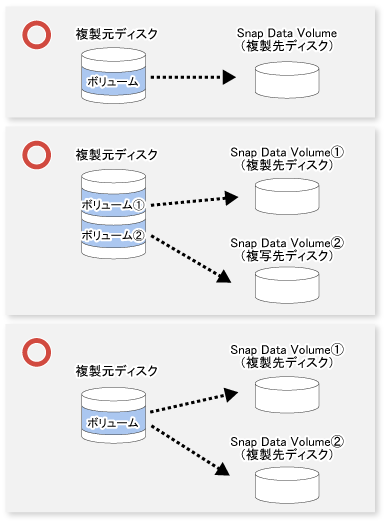
そのため、以下の図のように、1つのSnap Data Volumeに対して複数のセッションは設定できません。
図7.13 Snap Data Volumeに対して複数のセッションを設定した場合
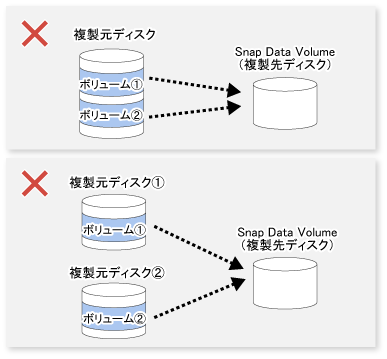
また、以下の制限があります。
SnapOPC/SnapOPC+起動中のSnap Data Volumeから、複製元ディスク以外のディスクに対してコピーできません。
図7.14 Snap Data Volumeから複製元以外のディスクに対してコピーした場合
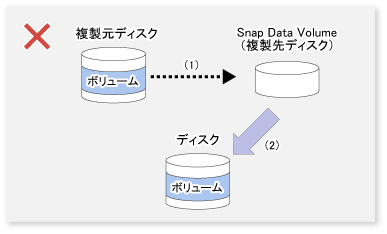
Snap Data Volumeは、以下の手順で作成します。
Snap Data Volumeの物理容量の算出
Snap Data Volumeの定義と初期化
ホストへの接続
パーティション作成、ファイルシステム作成
Snap Data Volumeの物理容量の算出
Snap Data Volumeの物理容量の見積り式を以下に示します。
物理容量=(複製元ボリュームに対して発生する更新ブロック数)×(安全係数) |
正確にはSnapOPC/SnapOPC+前にSnap Data Volumeに対して更新されたブロック数およびハードウェアが使用する管理領域(論理容量の0.1%程度)も考慮する必要がありますが、安全係数を大きくすることでカバーできます。
複製元ボリュームに対して発生した更新ブロック数の見積りは、「12.8.1 swstestupdate(更新量測定コマンド)」で測定できます。
測定は以下の手順で行います。
複製元ボリュームに対して擬似セッションを設定し、更新量の測定を開始します。
C:\Win32App\AdvancedCopyManager\bin> swstestupdate start g1d1p1 g1d1p1 swstestupdate completed C:\Win32App\AdvancedCopyManager\bin> |
業務を開始します。業務によって発生した更新ブロックがハードウェアに記録されます。
測定期間が経過したあと、更新ブロック数を確認します。
C:\Win32App\AdvancedCopyManager\bin> swstestupdate status g1d1p1 Volume-Name Update g1d1p1 644333 C:\Win32App\AdvancedCopyManager\bin> |
測定完了後、擬似セッションを解除します。
C:\Win32App\AdvancedCopyManager\bin> swstestupdate stop g1d1p1 g1d1p1 swstestupdate completed C:\Win32App\AdvancedCopyManager\bin> |
Snap Data Volumeの定義と初期化
ETERNUS Web GUIを使用して、Snap Data Volumeの定義と初期化を行います。その際、論理容量は複製元ディスクと同じ容量に設定します(複製元ディスクと複製先ディスクのパーティション構成を同一にするため)。
ホストへの接続
作成したSnap Data Volumeをホストに接続します。手順は、ETERNUS ディスクアレイのマニュアルを参照してください。
パーティション作成、ドライブ文字の割当て
Snap Data Volumeに複製先ボリュームを作成するため、パーティションの作成とドライブ文字の割当てを行います。
注意
Snap Data Volumeの物理容量を無駄に消費することを避けるため、パーティションの作成とドライブ文字の割当てだけを行い、ファイルシステムの作成はクイックフォーマットで行ってください。
ETERNUS Web GUIを使用してSnap Data Poolを作成します。
Snap Data Poolの作成では、以下の点に注意してください。
注意
コピー容量を適切に見積もって算出したSnap Data Volumeの容量内で、コピーが完了できるように運用することが基本になります。Snap Data Poolはあくまで補助の領域とし、コピー時に、常に、Snap Data PoolからSnap Data Volumeに領域が追加されるように設計しないでください。
各コピー元ボリュームの更新量を見積もり、Snap Data VolumeとSnap Data Poolの容量を決めてください。事前の見積りが難しい場合、Snap Data Volumeの容量+Snap Data Poolの容量はコピー元総容量の30~50%を推奨します(推奨値のため、運用状況に合わせてSnap Data Poolの容量を変更する必要があります)。
Snap Data VolumeまたはSnap Data Poolの容量が不足した場合、コピー先のボリューム(Snap Data Volume)へ一切アクセスできなくなります(コピー先データの読出し、コピー先へのデータの書込みが一切できない状態になります)。SnapOPC+の場合、読み書きできなくなったコピー先だけでなく、それ以前の世代のコピー先も読み書きできなくなります。
このため、運用時はSnap Data VolumeまたはSnap Data Poolの容量が不足しないように監視する必要があります。
Snap Data Volumeだけを使用する場合(Snap Data Poolの設定をしない場合)
「12.8.2 swstsdv(Snap Data Volumeの操作/参照コマンド)」のサブコマンドに"stat"を指定し、Snap Data Volumeの容量が不足していないかを定期的に監視します。
Snap Data Poolを使用する場合(Snap Data Poolの設定をした場合)
「12.8.2 swstsdv(Snap Data Volumeの操作/参照コマンド)」のサブコマンドに"poolstat"を指定し、Snap Data Poolの容量が不足していないかを定期的に監視します。
Snap Data Poolの領域で、暗号化に関係なく、使用率が50%を超える領域が存在した場合は、Snap Data Poolの増設を検討してください。また、Snap Data Poolの監視頻度を高くしてください。
Snap Data Poolの領域で、暗号化に関係なく、使用率が70%を超える領域が存在した場合は、直ちにSnap Data Poolを増設してください。
なお、Snap Data VolumeまたはSnap Data Poolの容量が不足した場合は、「11.4.2.3 Snap Data VolumeまたはSnap Data Poolの容量不足が発生した場合の対処方法」を参照してください。
アクセスボリュームの作成
Snap Data VolumeまたはSnap Data Poolの容量が不足した場合、コピー先のボリューム(Snap Data Volume)へ一切アクセスできなくなります。
また、Snap Data VolumeまたはSnap Data Poolの容量不足以外でも、以下の場合は、Snap Data Volumeへアクセスできなくなります。
Snap Data Volumeの初期化後のSnap Data Volumeへのアクセス
ディスクの管理情報の初期化後のSnap Data Volumeへのアクセス
このため、事前に、Snap Data Volumeとは別のボリューム(アクセスボリューム)を準備しておくことを推奨します。
アクセスボリュームとして利用するボリュームは、Snap Data Volumeと同じETERNUS ディスクアレイ上に作成します。データの格納に使用しないため、容量は少なくても問題ありません。任意のサイズで作成してください。
アクセスボリュームにより、以下の操作が可能となります。
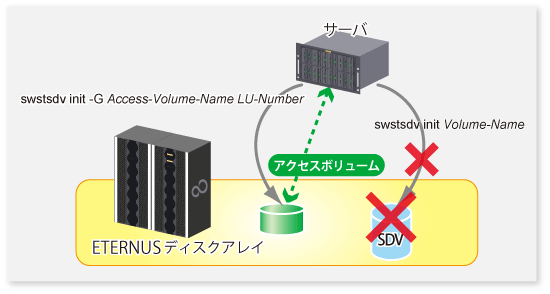
Snap Data Volumeをクラスタの共用ディスクにしないでください。物理容量が不足した際に、クラスタシステムがフェイルオーバする危険性を回避するためです。
クラスタ運用の場合は、以下の方法によってSnap Data Volumeを共用ディスクにしない必要があります。
クラスタシステムと非クラスタシステムのサーバ間レプリケーション運用にする